Pokud jde o pracovní prostředí, žádná moderní společnost nemůže doufat, že dosáhne skvělé spolupráce mezi svými spolupracovníky bez jakéhokoli nástroje pro spolupráci.
Například společnosti, které používají sadu Microsoft Office Suite, jsou s největší pravděpodobností obeznámeny s Microsoft Teams, skvělým nástrojem pro spolupráci, který zahrnuje vše, co by tým potřeboval, aby lépe spolupracoval..
Zahrnuje například funkce okamžitého chatu, přenos souborů, správu projektů a dokonce i skupiny.
Když už mluvíme o skupinách, Microsoft Teams je stále software, který může být náchylný k chybám, a uživatelé ohlásili problémy při pokusu o první přihlášení:
Jeden z našich uživatelů má problém, když se pokouší připojit k aplikacím Teams, zde jsou chybové zprávy:
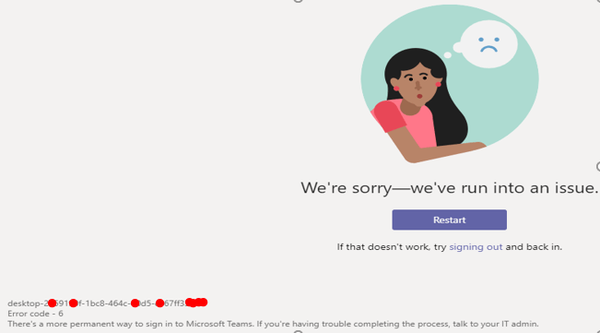
Po dalším výzkumu bylo objeveno řešení chybového kódu Microsoft Teams 6. Proto jsme jej uvedli spolu s několika vysvětleními v článku níže.
Nejste fanouškem Microsoft Teams? Podívejte se na tento článek pro některé hodné alternativy.
Jak mohu opravit chybový kód Microsoft Teams 6?
Zdá se, že problém, který způsobil chybový kód 6, byla nesprávná konfigurace skupiny na straně uživatele. Pokud jde o řešení, vše, co musíte udělat, je změnit nastavení Power Web App na webu SharePoint.
I když nejsou uvedeny žádné přesné specifikace, stačí říci, že se musíte ujistit, že každý, kdo patří do skupiny Microsoft Teams, má přesně stejné nastavení PWA.
Podobně jako u jiných nástrojů pro spolupráci, jako je Slack, nelze uživatele vytvářet, aniž by byli nejprve součástí větší organizace. V případě Microsoft Teams skupina nazvaná Team.
V takovém případě se jednoduše ujistěte, že všichni současní i budoucí uživatelé mají pro ně přesně stejné nastavení PWA. Pokud to uděláte, při pokusu o přihlášení již nebudou žádné zprávy s kódem chyby 6.
Jedinou nevýhodou tohoto zdánlivě jednoduchého řešení je, že ti, kteří mají tento problém, jej nemohou vyřešit sami. Je to proto, že jejich nastavení PWA musí změnit správce.
Pokud máte jakékoli další dotazy nebo návrhy, neváhejte sáhnout v sekci komentáře níže.
FAQ: Další informace o Microsoft Teams
- Jak řešíte problémy s Microsoft Teams?
Tady je několik obecných kroků při řešení potíží k opravě běžných závad a chyb Microsoft Teams:
- Restartujte týmy
- Odhlaste se a poté se znovu přihlaste
- Zkontrolujte dostupné aktualizace
- Zakažte nepodstatné programy běžící na pozadí
- Zkontrolujte nastavení oprávnění Microsoft Teams
- Je Microsoft Teams nefunkční?
Microsoft Teams není čas od času pro uživatele na celém světě k dispozici, většinou kvůli problémům souvisejícím se servery a nárůstem počtu uživatelů. Chcete-li zkontrolovat, zda je Microsoft Teams nefunkční, přejděte do centra stavu služeb Office 365 Service a na oficiální stránku Microsoft Teams Twitter. Toto jsou první platformy, kde Microsoft sdílí oficiální informace o výpadcích Microsoftu.
- Chystá se Microsoft Teams?
Microsoft Teams nezmizí. Ve skutečnosti Teams pomalu nahrazuje Skype of Business a všichni uživatelé jsou požádáni, aby do července 2021 přepnuli na Teams. Noví zákazníci Office 365 jsou všichni přímo do Microsoft Teams.
Takže ne, gigant Redmond nekončí s podporou Microsoft Teams. Tento důvod můžete zrušit ze seznamu možných příčin, které způsobují problémy týmů.
Poznámka editora: Tento příspěvek byl původně publikován v lednu 2020 a od té doby byl aktualizován z důvodu aktuálnosti a přesnosti.
- Microsoft Teams
- Chybové kódy Microsoft Teams
- software pro zvýšení produktivity
 Friendoffriends
Friendoffriends


